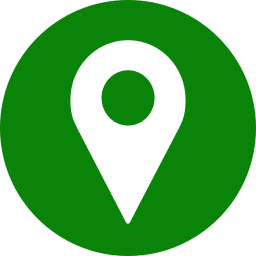![]()
Dans le panneau latéral, se rendre dans Nouveau billet.
Renseigner au minimum les champs TITRE et CONTENU.
Le mode Visuel (par défaut) offre quelques outils de mise en forme du texte, permet d'insérer des tableaux, des liens externes ou internes, des médias.
Plus de détails ICI.
Le mode Source permet d'insérer du code HTML.
Formatage du texte : xhtml.
Le formatage wiki ne sera pas utilisé ici.
Aide pour la rédaction d'un billet
Un petit truc bon à savoir : lors de la rédaction d'un billet, un appui sur la touche Entrée entraîne un retour à la ligne avec saut de ligne (création d'un nouveau paragraphe) ; pour effectuer un simple retour à la ligne, appuyer sur Shift + Entrée.
Lorsqu'on copie-colle un texte depuis un logiciel de traitement de texte (Writer, Word...), les balises de mise en forme de ces logiciels sont importées, ce qui pollue inutilement le code.
Pour éviter ceci, copier le texte depuis le logiciel de traitement de texte ; se rendre dans la page d'édition du billet sur le blog, cliquer sur Coller comme texte brut puis coller le texte.

Effectuer enfin la mise en forme du texte avec les outils de l'éditeur visuel.
Une autre méthode pour supprimer les balises de mise en forme des logiciels de traitement de texte consiste à coller le texte dans un éditeur de texte brut (Bloc-notes sur Windows, gedit sur Linux) puis à le copier et le coller dans le champ CONTENU.
Il est possible d'insérer dans un billet une page web (ou un élément de cette page) à l'intérieur d'un cadre. Ce procédé, appelé intégration iframe, permet de parcourir une page web sans quitter le blog.
Plus de détails ICI.
Attention ! Respecter les droits de diffusion des éléments insérés dans le blog (médias, textes...) et veiller, si nécessaire, à faire signer une autorisation aux parents d'élèves (modèle disponible ICI).
Conseils : Publication blog et droit d'auteur.
En annexe : Droit et TICE à l'école.
Cliquer sur Enregistrer pour sauvegarder les modifications.
Lorsque la rédaction du billet est terminée, choisir Publié comme État du billet puis cliquer sur Enregistrer : le billet est maintenant visible en ligne. On pourra ensuite mettre le billet hors ligne en choisissant l'état Non publié (le billet ne sera plus visible en ligne mais sera conservé dans l'interface administrateur). L'état Programmé permet de différer la publication du billet : celle-ci sera effective quand la date renseignée sera atteinte.
Remarque
Modifier la date de publication des billets permet de les afficher dans l'ordre que l'on veut sur la page d'accueil (rangement antéchronologique).